ThinkPad Tablet 2 レビュー Windows 8を搭載するThinkPadブランドのタブレット
レノボ・ジャパンが販売するタブレット製品、ThinkPad Tablet 2のレビューです。
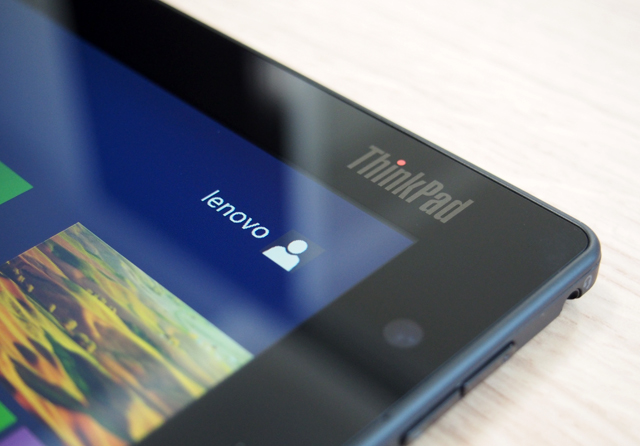
ThinkPad Tablet 2は2012年の冬に登場したタブレット。
長く品薄状態が続いていた製品なだけに、待ちわびるを通り越していい加減、待ちくたびれていた方もおられるのではないかと思いますが、最近ようやく普通に出回り始めたようです。
製品名からわかるとおり、ThinkPad Tablet 2は ThinkPad Tabletの後継となる製品ですが、ThinkPad TabletがAndroid搭載であったのに対し、ThinkPad Tablet 2にはWindows 8が搭載されるなど、大きく内容は変わっています。
ThinkPadブランドを名乗るだけあって堅牢性は高く、それでいて旧製品よりも軽く薄く設計されるなど、筐体だけをとってみても魅力的な製品ですが、私にはAndroidタブレットよりもWindows OSを搭載したタブレットの方が用途に適うため、OSが変わったという部分に特に大きな魅力を感じています。
というわけで今回の記事より、ThinkPad Tablet 2の内容について詳細にチェックしていきたいと思います。
製品に興味をお持ちの方は、是非記事に目を通してみてください。
【ThinkPad Tablet 2 レビュー記事目次】
・ThinkPad Tablet 2 外観など
(外観・インターフェースのチェック / 重量 / 付属品)
・ThinkPad Tablet 2 操作性・液晶の画質など
(タッチパネルの操作性とデジタイザペン / 音質 / 液晶の見やすさ / QuickLaunch)
・ThinkPad Tablet 2 ベンチマーク結果
(構成と特徴 / ベンチマーク結果 / 消費電力・温度 / バッテリ駆動時間)
・ThinkPad Tablet 2のウェブカメラで写真撮影
(撮影写真 / 写真を加工)
・ThinkPad Tablet 2 Bluetooth キーボードを使ってみる
(外観チェック / ペアリングの設定 / 実際の使用感 / 重量・携帯性について)
・BIOS(ThinkPad Setup)設定画面の表示方法
・ThinkPad Tablet 2で絵を描いてみる
(IllustStudioのインストール / 絵を描いてみる / 感想)
タブレットの外観・インターフェース
ThinkPad Tablet 2の外観をチェックしていきます。

前面の様子。

電源オン時の前面の様子。
10.1型ワイドHD(1366×768)のIPS液晶を搭載。
タッチパネルは5点同時認識、ドラゴントレイルと呼ばれる強化ガラスで保護されています。
ドラゴントレイルは旭硝子製の強化ガラスで、現在、スマートフォンやタブレット端末向けのカバー用ガラスとして普及が進んでいるものだそう。
あと、仕様では反射防止の為にARコーティングがなされているとありました。(反射防止といっても、非光沢ではありません。特定の波長の光を無反射にする事で液晶を見やすくします。)
確かに意識してみてみると、光沢ですが見辛いという事はないと感じます。
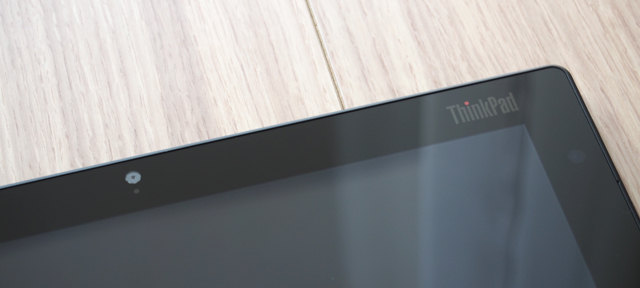


タブレット前面上部には、200万画素のインカメラが搭載されています。
液晶右上には、ThinkPadのロゴ。

液晶下にはWindowsボタン。

背面の様子です。
背面だけを見ると、ThinkPadノートPCの天板のデザインに非常によく似ています。

800万画素のアウトカメラを搭載。
800万画素もあれば、Webに載せる程度の写真であれば普通に撮れそうです。


背面左上にはThinkPadのロゴ、右上にはlenovoのロゴ。
ThinkPadノートPCの天板のロゴの配置とほぼ同じです。
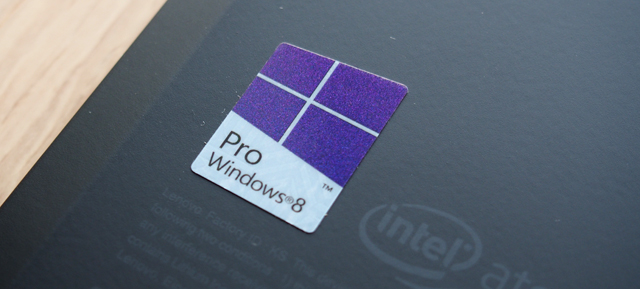
Windows 8 Proのロゴシールが貼ってあります。
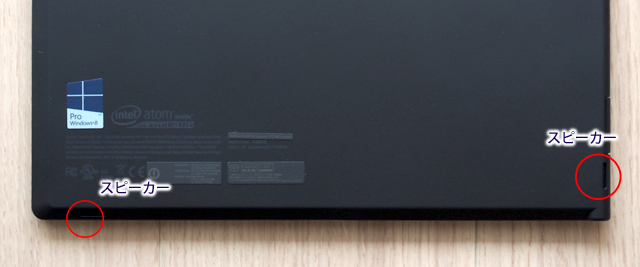


背面端には、スピーカーを2基内蔵。
タブレット側面のインターフェースの内容をチェックします。


タブレット左側面(※)の様子。右の方に、USB2.0とMicro USB端子が配置されています。
※Windowsボタンが液晶の下に来るようにタブレットを持った場合に、左側にくる側面
USB2.0はカバーに覆われています。

カバーの内部。USB2.0端子が内部に配置されています。
次に、タブレット右側面の様子。


右側面には画面回転ロックボタン、音量調整ボタン、ヘッドフォン出力とマイク入力のコンボポートを搭載。
さらにタブレット上部側面の様子です。





電源ボタンやSDカードスロット、SIMカードスロット、タブレット・ペンスロットを搭載。
タブレット・ペンスロットは付属のデジタイザーペンを収納するものです。
なお、日本で販売されている製品にはWWAN搭載のモデルはないため、SIMカードスロットは利用しません。


ペンはスライドさせて取り出すことができます。
電池の要らないペンなので、とても軽量・細いです。長時間ペンを使われる方などには、使いやすいペンだと思います。
最後に、タブレット下部側面のインターフェースの様子です。


下部にはリセットボタンやドッキングポート、mini HDMI出力が搭載されています。
充電はドッキングポートに付属のケーブルを接続して行います。
重量
ThinkPad Tablet 2の重量を測定してみました。
以下、デジタイザペンを収納した状態での本体の重量です。

タブレット本体&デジタイザペンの重さは556g。
構成によって多少異なりますが、公称ではペンなしで約570gという事なのでほぼその通りです。
ちなみに、旧モデル(ThinkPad Tablet)は約743g。
剛性はそのままに、大幅な軽量化がなされています。

小さなタブレットなどに比べると多少重みは感じるものの、十分片手で持って操作できるくらいの重さです。
このくらい軽いと携帯も楽々。本体だけでなくケーブルやアダプターを一緒に持って出たとしても、700gいかない位の重量です。(ケーブル&アダプターの重量は90g強)
Windows OSが搭載されているため、重いノートPCを持ち歩かなくても、外出先で普段の作業がそのままできるという所も魅力的だと思います。
付属品
今回のThinkPad Tablet 2の付属品を簡単に掲載します。
なお、選択するオプション等によって付属品の内容は変わります。参考としてご覧ください。

ケーブル、ペン、本体。他に、取扱い説明書などの冊子が入っていました。


電源アダプター。
USBポートに、付属のケーブルを差し込んで利用します。
以上は付属品ですが、他にもThinkPad Tablet 2には、USBやLANなどの端子を追加するドッキングステーションや、専用のキーボードなど様々な周辺機器がオプションとして用意されています。
いろいろ追加すると結構高額になるのですが、専用のBluetoothキーボードなどはThinkPad Tablet 2をノートPCのように使う事ができるため、そういった使い方をされたい方にはおすすめの周辺機器です。
今回、残念ながらキーボードはないため、キーボードの使用感等を検証する事は出来ないのですが、手持ちのBluetoothキーボードなどを使っていろいろ試してみる予定です。
外観については以上となります。
次記事でも、ThinkPad Tablet 2の使用感等について細かく検証していきたいと思います。
製品に興味をお持ちの方は、是非次記事もご覧ください。


















